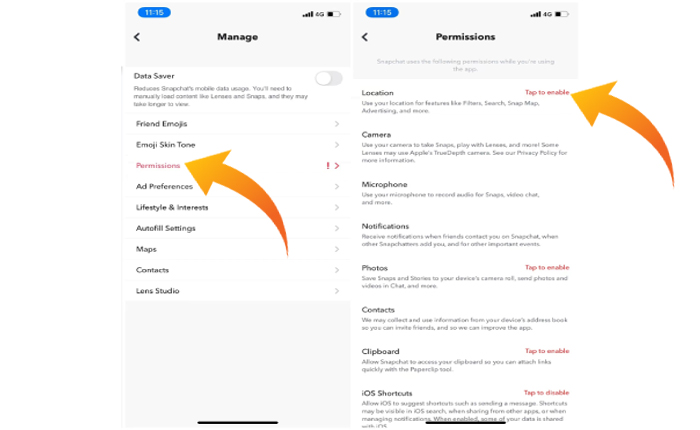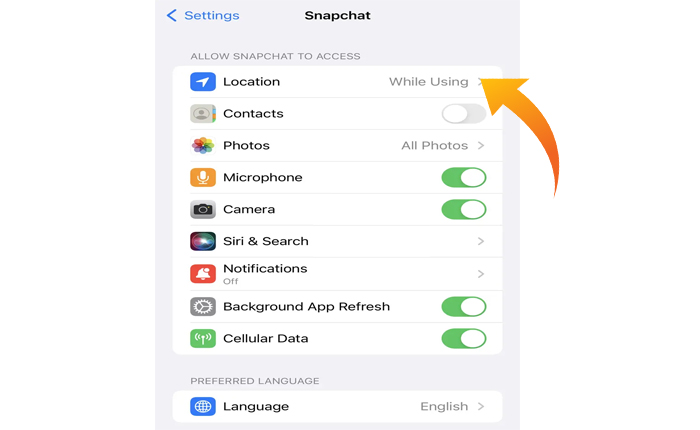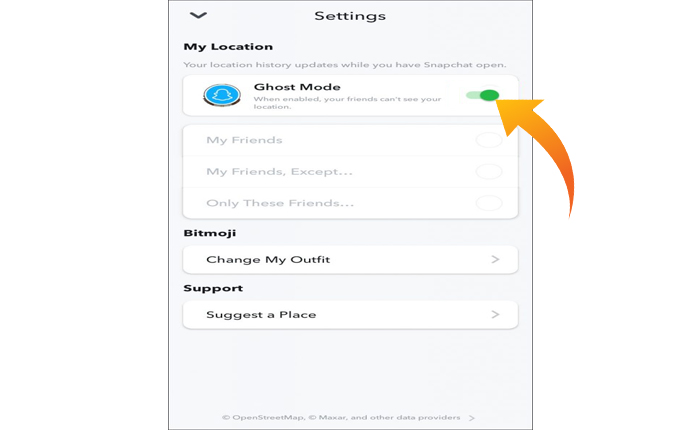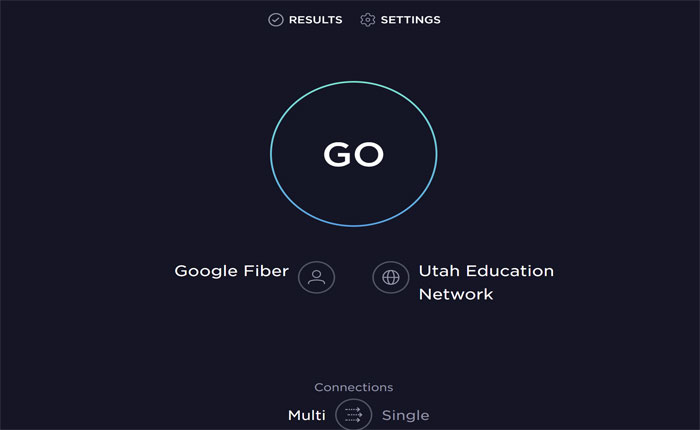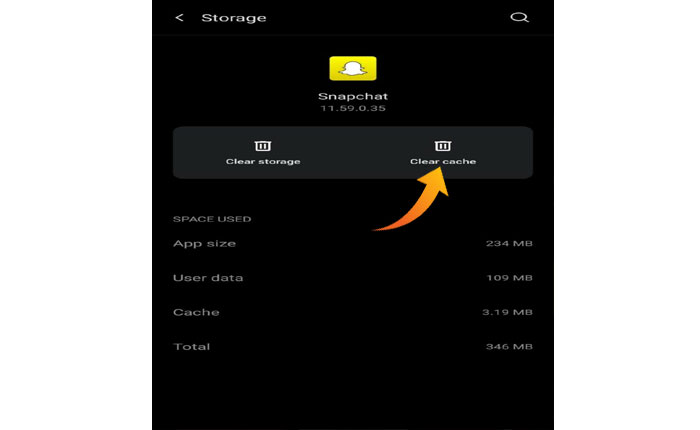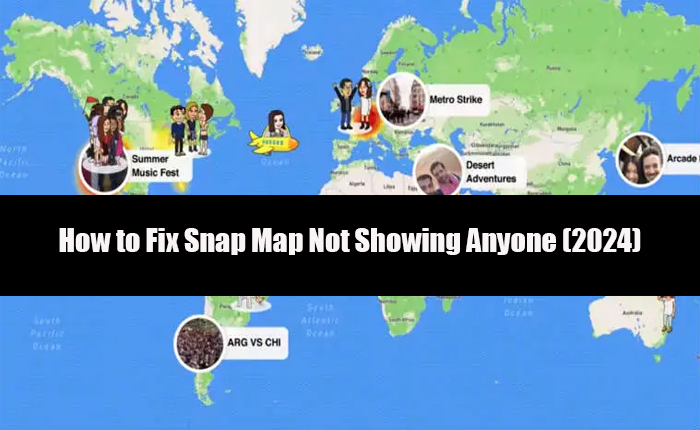
Stai riscontrando il problema “Snap Map non mostra nessuno”? Se la tua risposta è SÌ, allora sei sulla strada giusta.
Snapchat è una popolare app di social media che consente agli utenti di inviare messaggi di testo, cliccare e inviare immagini, registrare video, usare filtri e altro ancora.
Snapchat è famoso per la sua vasta gamma di filtri e funzionalità che tutelano innanzitutto la privacy degli utenti.
Tuttavia, una funzionalità chiamata Snap Map consente agli utenti di trovare persone nella loro zona e li aiuta a conoscere la posizione dei loro amici.
Questa è una fantastica funzionalità che gli utenti di Snapchat utilizzano per trovare nuovi amici nella loro zona.
Sfortunatamente, alcuni utenti si sono rivolti ai social media e hanno segnalato il problema “Snap Map non mostra nessuno”.
Se anche tu stai riscontrando questo problema e stai cercando una soluzione, non cercare oltre: abbiamo quello che fa per te.
In questa guida imparerai come risolvere il problema “Snap Map non mostra nessuno”.
Quindi, senza ulteriori indugi, cominciamo:
Come risolvere il problema “Snap Map non mostra nessuno”?
Il problema “Snap Map non mostra nessuno” potrebbe essere dovuto a diversi motivi, ad esempio posizione disabilitata, app Snapchat obsoleta, scarsa connessione Internet, file di cache danneggiati e altro ancora.
Se riscontri il problema “Snap Map non mostra nessuno”, puoi risolverlo utilizzando i metodi indicati di seguito.
Abilita l'autorizzazione alla posizione in Snapchat
Snap Map ti suggerisce le persone nelle tue vicinanze in base alla posizione del tuo dispositivo.
Se Snapchat non ha accesso alla posizione del tuo dispositivo, non sarai in grado di trovare nessuno.
Puoi quindi iniziare a risolvere questo problema abilitando l'autorizzazione alla posizione in Snapchat.
Per farlo, procedi come segue:
- Apri Snapchat e tocca su Profilo icona nell'angolo in alto a sinistra.
- Nella pagina Profilo, tocca Icona ingranaggio per aprire il Impostazioni nell'angolo in alto a destra.
- Ora scorri verso il basso e seleziona “Maneggio” sotto il SERVIZI AGGIUNTIVI sezione.
- Qui, seleziona Permessi.
- Cerca l'opzione Posizione e toccala per autorizzare la posizione per Snap Map.
- Questo è tutto.
Controlla le impostazioni della posizione
Se non riesci a trovare nessuno su Snap Map, controlla le impostazioni del tuo dispositivo e assicurati che Snapchat disponga delle autorizzazioni per la posizione.
Ecco come puoi controllare l'autorizzazione alla posizione per Snapchat su Android e iOS.
Su Android
- Aprire il Impostazioni applicazione.
- Vai a App > Gestisci Applicazioni.
- Trova e seleziona Snapchat.
- Nelle impostazioni dell'app, seleziona Permessi.
- Qui abilita tutti i permessi in particolare Posizione.
- Questo è tutto.
Su iOS
- Aprire il Impostazioni applicazione.
- Scorri verso il basso e seleziona Snapchat.
- Qui seleziona Posizione.
- Sotto il CONSENTI ACCESSO ALLA POSIZIONEselezionare “Durante l'utilizzo dell'app”.
- Questo è tutto.
Disattiva la modalità fantasma
Su Snapchat, se la Modalità Fantasma è abilitata, il tuo amico non vedrà la tua posizione e non sarai visibile a nessuno su Snapmap.
Per trovare un utente su Snapmap è necessario disattivare la modalità Ghost.
Per disattivare la modalità fantasma su Snapchat, procedi come segue:
- Per prima cosa, apri il Snapchat app e clicca su Mappa icona.
- Questo aprirà il Mappa di Snap dove cliccare sul Icona ingranaggio nell'angolo in alto a destra.
- Nelle impostazioni di Snapmap, Disattiva IL Modalità fantasma opzione.
- Questo è tutto.
Controlla la connessione Internet
Se hai una connessione Internet scadente, questo potrebbe essere il motivo per cui non riesci a vedere nessuno su Snapmap.
In tal caso, dovresti controllare la tua connessione Internet eseguendo un test di velocità e, se riscontri problemi, applicare le misure di risoluzione dei problemi.
Cancella cache
I file di cache danneggiati e obsoleti possono causare vari problemi tecnici ed errori.
Se riscontri un problema su Snapchat, dovresti prendere in considerazione la possibilità di cancellare i file della cache.
Per farlo, vai a Impostazioni > App > Gestisci app > Snapchat > Archiviazione > Cancella cache.
Su un dispositivo iOS, vai a Impostazioni > Generali > Spazio di archiviazione iPhone > Snapchat > Scarica app > Reinstalla app.
Aggiorna Snapchat
Anche una versione obsoleta dell'app può causare vari problemi ed errori.
Se stai utilizzando una versione obsoleta di Snapchat, questo deve essere il motivo per cui stai riscontrando un problema con Snapmap.
Per risolvere questo problema, vai su Google PlayStore o App Store e cerca l'app Snapchat.
Una volta trovata l'app, tocca il pulsante Aggiorna accanto al nome dell'app per aggiornarla all'ultima versione.
Contatta il supporto
Se nessuno di questi metodi funziona e riscontri lo stesso problema, contatta l'assistenza Snapchat per ulteriore assistenza.
Ecco fatto, speriamo che questa guida ti aiuti a risolvere il problema “Snap Map non mostra nessuno”.